在如今信息爆炸的时代,手机WPS已经成为了人们办公和学习的重要工具之一,而在使用手机WPS表格的过程中,我们经常会遇到需要将图片插入相应的表格的情况。手机WPS如何插入图片进入相应的表格呢?在本文中我们将为大家详细介绍手机WPS表格中如何导入照片的方法,让大家能够更加便捷地处理表格和照片之间的关系。无论是工作中的数据统计,还是学习中的制作报告,手机WPS表格都能帮助我们更好地展示数据和信息,提高工作和学习的效率。
手机WPS表格中怎样导入照片
方法如下:
1.第一步:打开一个需要添加照片的wps表格,点击左下角“工具”按钮。
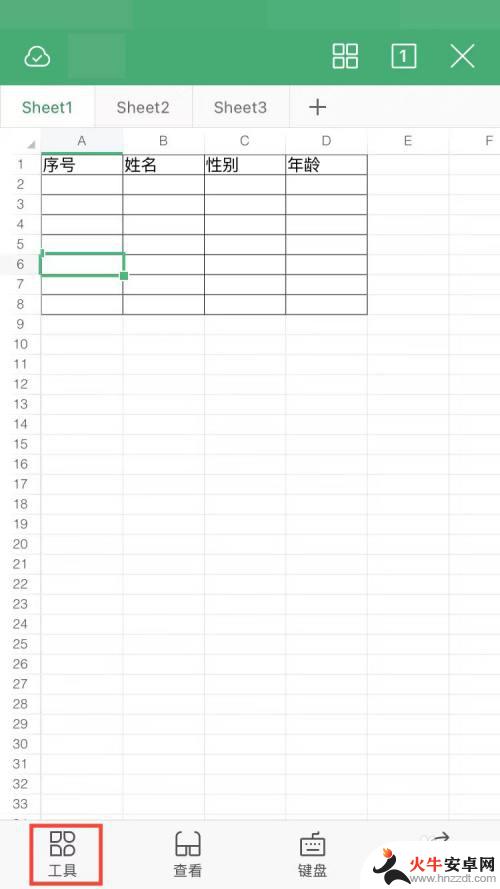
2.第二步:在下拉菜单中,选择“插入--单元格图片”。
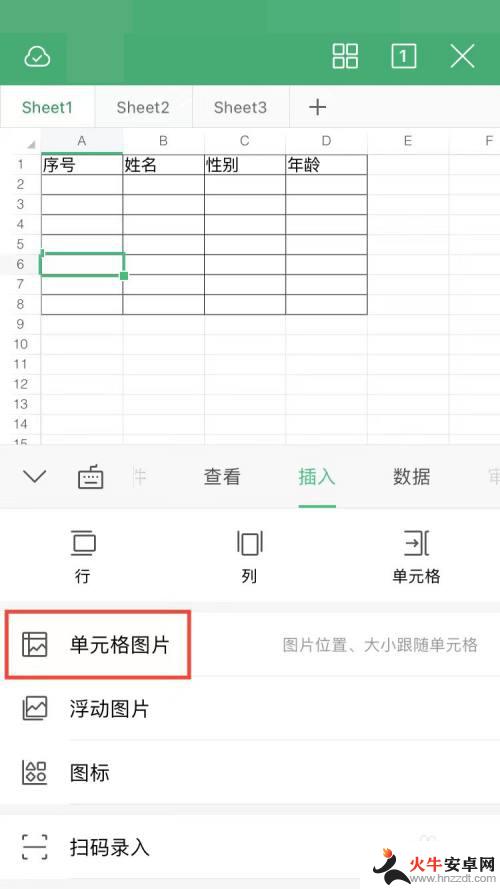
3.第三步:在“插入图片”界面中,点击“系统相册”。
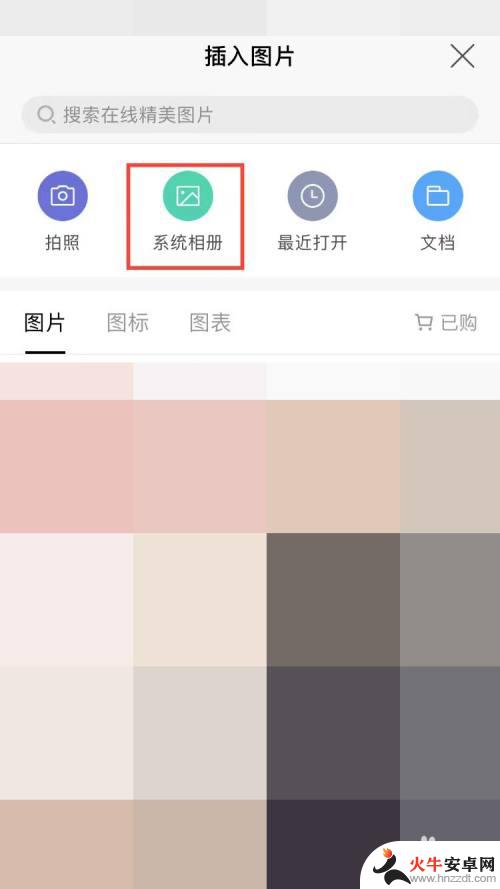
4.第四步:在手机相册中,选择一张需要添加的照片。点击右下角“完成”按钮。
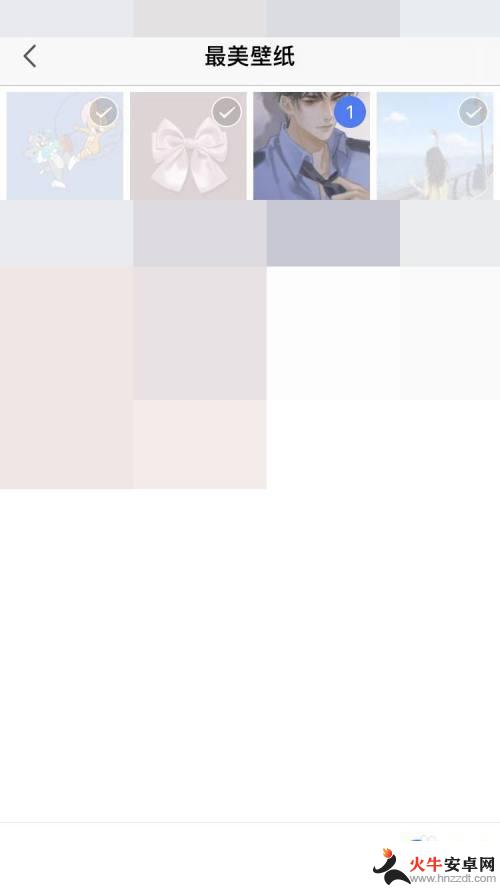
5.第五步:如下图所示,照片被添加到手机wps表格。点击左上角“保存”按钮即可。
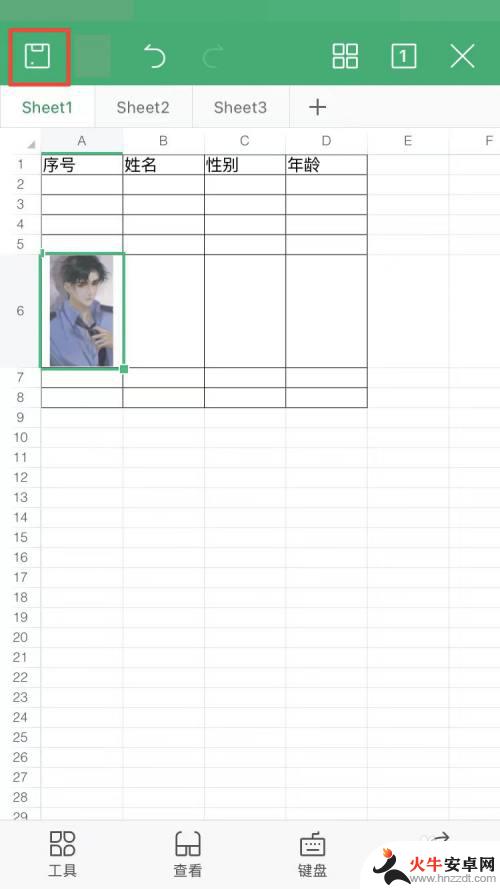
以上是关于如何在手机WPS中插入图片到相应表格的全部内容,如果有遇到相同情况的用户,可以按照小编的方法来解决。














